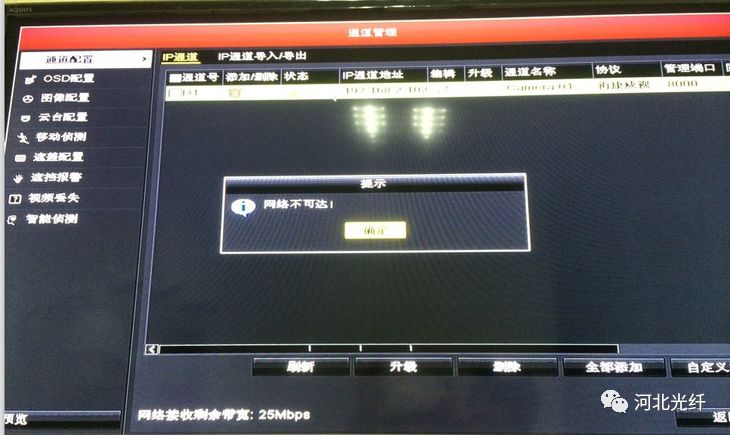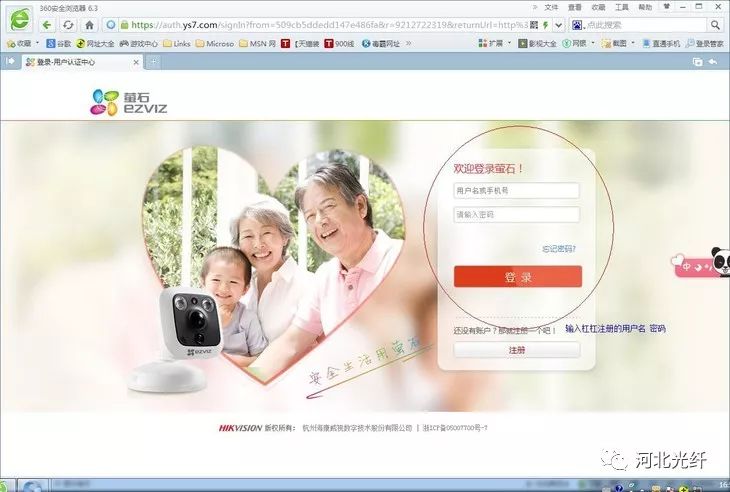| 7804N | 您所在的位置:网站首页 › 网络摄像机电源线接法 › 7804N |
7804N
|
第二种:探头+集中电源+网线+电源线。这样的接线方式,我们这边会给您配好单独的电源头的,每一个探头需要一个电源头。集中电源有12V5A,10A.12.5A,20A等,每个探头占用2A的电流,也就是说10A的集中电源可接5个以内的探头。集中电源的L N要接220V的电源,这个不分正负极,随便接,还有COM , V+这两个标识,要接12V的电,注意正负极,V+要接给您配的电源头的有白色杠杠的线,COM 则接另一条线。集中电源的12V出来的电源线一般情况下可传输150米左右,再远的话会影响探头的信号。 常见问题:a,接上探头无视频信号时,请您检查一下线路,首先确保供电正常(用手捂住探头,如果红外开启的话说明供电正常,若不开启,则供电有问题,建议更换电源适配器),在用集中电源供电时,集中电源供电输出的12V的电要注意正负极,正负极接反的时候也会出现无视频信号这种情况。b.摄像头的IP地址与你的录像机不在一个网段内:
这个时候我们进入系统配置,网络配置,基本配置看一下录像机的IP地址(如果录像机没有IP地址,则取消自动获取IPV4地址,手动给设备分配一个IP地址,指望掩码。网关,已经首先DNS服务器:
然后点击有下角的应用。这时我们再到通道管理,通道配置里面,将为正常显示的摄像头删除,然后刷新,如果摄像头的IP地址,和录像机不在一个网段内,则,双击这个摄像头的IP地址,在弹出的对话框中,将摄像头的IP地址,修改到和录像机在一个网段内就好;注意用户名默认admin;密码:12345;(然后自定义添加,别名可以自己起,IP地址,输入摄像头的,用户名admin,密码 12345)确认就可以了:
3.录像机的远程监控设置:使用萤石云平台: a.首先准备一根网线(水晶头的接法是568B类接法,白橙 橙 白绿 蓝 白蓝 绿 白棕 棕)连接录像机后面的网口跟你的路由器。 b.其次,进行一些设置(如果录像机和路由器的网络在一个网段内可以略过这一步):以路由器的IP地址是192.168.2.1为例解说。首先连接好之后,要设置一下硬盘录像机的IP地址。打开录像机,进入录像机的主菜单,系统配置,网络配置。在网络配置里面,基本配置,在基本配置下拉菜单中,自动获取IPV4地址,要把后面的勾去掉。下面的IPV4地址要改到192.168.2这个网段之内,最后一个数字可以在2到254之间可以任意设置,比如192.168.2.88。在往下面走,子网掩码是255.255.255.0,IPV4默认网关要填写192.1682.1。然后在填写倒数第二项,首选DNS服务器192.168.2.1, c.然后进入外网配置:如图启用萤石云,码流加密不要开启,记住设备的验证码,点击应用。
1.d.在电脑上进行操作,注意你的电脑需要和你的录像机连接到同一个路由器下面。 3. 5. 注册好之后点击“登录”
在点击右上角“我的萤石云”
会提示你下载安装插件,有的第一次登陆后是要下载插件安装的,只要按照提示流程操作运行就行 下载安装一下,安装好之后在“配置管理”里面找到“添加设备”
选择网络摄像机里面的“其他”,会扫描局域网内的设备; 点击“加号” 会出现一个输入验证码的对话框 这个验证码是设备底座标签上的验证码 6个大写英文字母,注意要大写; 再点击“下一步” 立即开始体验 找到“视频库”点击播放按钮就可以了。 添加时出现设备不在线的问题 这个需要通过萤石云PC客户端软件 http://service.ys7.com/downloadInfoSite/admin 这个是下载网址)安装运行一下,在本地应用中会搜索到你的录像机,然后在选中这个录像机,在网络参数中修改一下IP地址,把IP地址改到跟路由器的同一个网段就可以了,还有网关跟路由器的网关一致。如,路由器的IP地址是192.168.1.1,录像机的IP地址可以改成192.168.2.*(*在2到254之间),网关填192.168.2.1 看完之后,大家对7804N-SNH的安装使用及远程操作有进一步的理解吗?如果还有不明白的,欢迎大家用各种方式咨询哦。返回搜狐,查看更多 |
【本文地址】